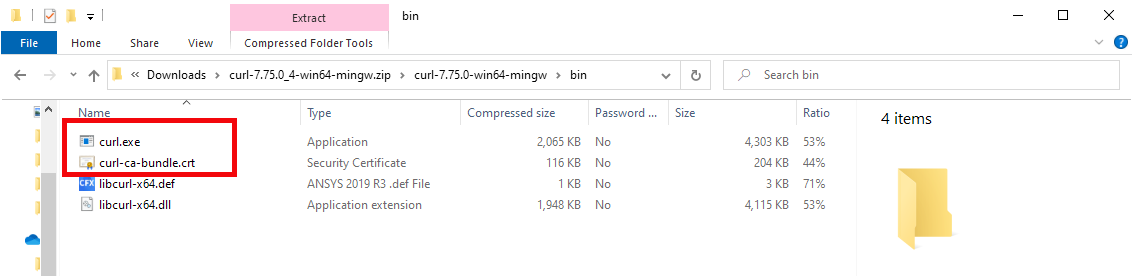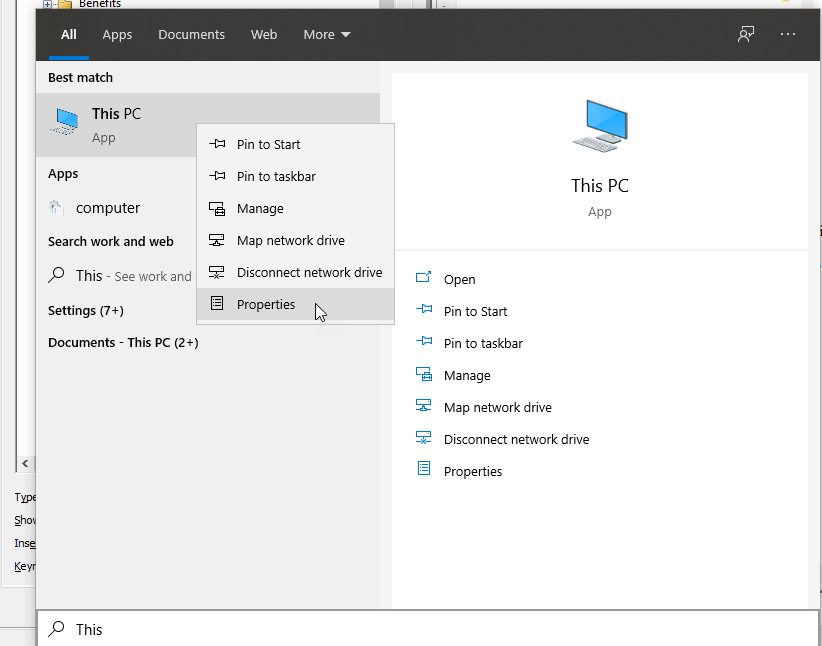下载 cURL(仅 Windows)
如果您是 Windows 用户且尚未安装 cURL,则需要下载 cURL 与 IRS 进行交互。cURL 是一种命令行工具,使用 URL 语法来获取和发送数据。
1. 创建一个文件夹以保存 cURL 下载。在本例中,我们在 C: 驱动器中创建了一个名为 installations 的文件夹。
3. 解压缩已下载的文件夹,找到 curl.exe 和 curl-ca-bundle.crt 文件。在我们为本例下载的版本中,这些文件位于 bin 文件夹。
4. 将这两个文件移动到您创建的 installations 文件夹中。
5. 接下来,您需要将该文件夹路径添加到 Windows PATH 环境变量,以便可从任何位置使用 curl 命令。
a. 在计算机的“开始”(Start) 菜单中,搜索“这台电脑”(This PC)。找到后,右键单击该文件,然后选择“属性”(Properties)。
b. 在随即出现的“系统”(System) 窗口中选择“高级系统设置”(Advanced system settings)。
c. 在“高级”(Advanced) 选项卡中,单击“环境变量...”(Environment Variables...)。
d. 在“系统变量”(System Variables) 下,选择“路径”(Path),然后单击“编辑”(Edit)。
e. 在“编辑环境变量”(Edit environment variable) 窗口中,单击“新建”(New),然后将路径添加到 curl.exe 文件中。新路径应为 C:\installations。
f. 添加路径后,单击“确定”(OK) 接受每个已打开窗口的更改。
6. cURL 现已成功安装。